iPad用Logic Proユーザガイド
-
- Logic Proとは
- 作業領域
- 機能ボタンを操作する
- 数値を調整する
- iPad用Logic Proで編集を取り消す/やり直す
- Logic Proのサブスクリプションを開始する
- ヘルプを見つける方法
-
- アレンジの概要
-
- リージョンの概要
- リージョンを選択する
- リージョンをカット、コピー、およびペーストする
- リージョンを移動する
- リージョン間のギャップを削除する
- リージョンの再生をディレイする
- リージョンをトリムする
- リージョンをループさせる
- リージョンを繰り返す
- リージョンをミュートする
- リージョンを分割および結合する
- リージョンをストレッチする
- ノートピッチ別にMIDIリージョンを分離する
- リージョンを所定の場所にバウンスする
- オーディオリージョンのゲインを変更する
- iPad用Logic Proのトラック領域でオーディオリージョンをノーマライズする
- トラック領域でリージョンを作成する
- MIDIリージョンをSession Playerリージョンまたはパターンリージョンに変換する
- iPad用Logic ProでMIDIリージョンをSession Playerリージョンで置き換える
- リージョン名を変更する
- リージョンのカラーを変更する
- リージョンを削除する
- オーディオリージョンにフェードを作成する
- Stem Splitterを使ってボーカルや楽器のステムを抽出する
- フェーダーを使ってミキシング機能にアクセスする
- 著作権
iPad用Logic Pro内のリージョンとセルの編集の概要
iPad用Logic Proでは、リージョン編集には主にトラック領域を使用します。セルの編集には主にLive Loopsグリッドを使用します。編集作業の多くは、プロジェクト内のリージョンやセルをアレンジするための作業です。リージョンやセルのコンテンツの編集は、エディタ領域で行います。エディタ領域は、表示コントロールバーにある「エディタ」ボタン ![]() をタップして、表示/非表示を切り替えることができます。インスペクタでは、トラック領域、Live Loopsグリッド、エディタ領域で選択した要素のパラメータを表示および編集できます。
をタップして、表示/非表示を切り替えることができます。インスペクタでは、トラック領域、Live Loopsグリッド、エディタ領域で選択した要素のパラメータを表示および編集できます。
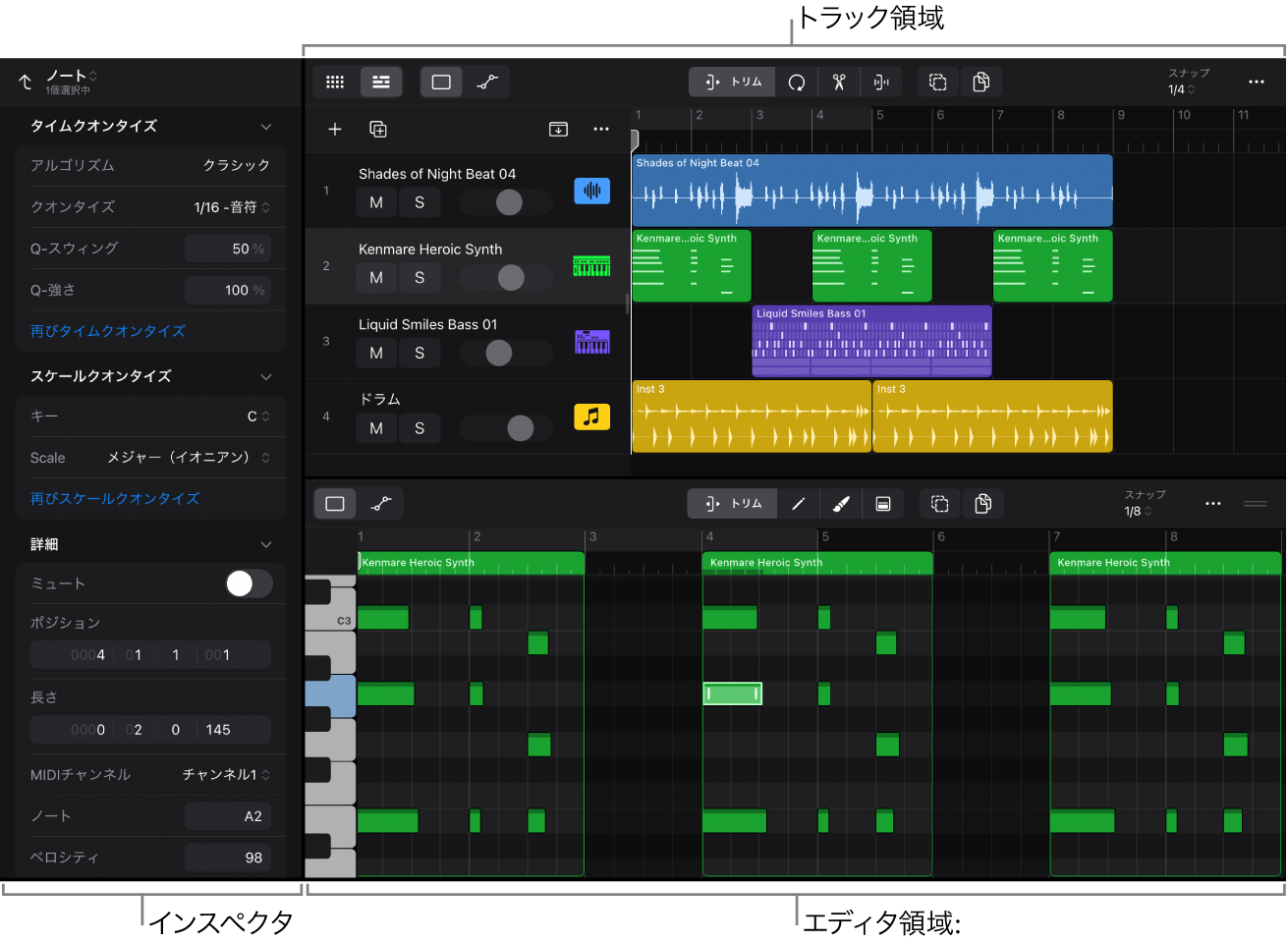
エディタ領域:
Logic Proのエディタ領域には、選択したリージョン、セル、トラックのタイプに応じて、5つのエディタのうちいずれかが表示されます。例えば、オーディオリージョンを選択するとオーディオエディタが表示され、Session Playerリージョンを選択するとSession Playerエディタが表示されます。各エディタは異なるインターフェイスを持ち、セルやリージョンのタイプに応じた編集作業を行うことができます。
オーディオエディタ: オーディオトラックのトラックレーンと、そのトラック上のすべてのオーディオリージョンが表示されます。オーディオエディタの概要を参照してください。
ピアノロールエディタ: ソフトウェア音源トラックのトラックレーンと、そのトラック上のすべてのMIDIリージョンが表示されます。MIDIリージョンでは、その内部のMIDIノートを編集できます。ピアノロールエディタの概要を参照してください。
Session Playerエディタ: 現在選択しているSession Playerリージョンのコントロールと設定が表示されます。リージョンが選択されていない場合、「リージョンを再生ヘッド位置に作成」ボタンが表示されます。このボタンを押すと、そのトラックの再生ヘッド位置に新規Session Playerリージョンが作成されます。Session Playerエディタを参照してください。
Step Sequencer: 現在選択しているパターンリージョンのステップシーケンサーパターンが表示されます。リージョンが選択されていない場合、Step Sequencerは空の状態です。ステップをタップすると、そのトラックの再生ヘッド位置に新規パターンリージョンが作成されます。Step Sequencerの概要を参照してください。
セルエディタ: 選択したセルのコンテンツが表示されます。セル内のリージョンタイプに応じて、4つのエディタのうちいずれかが表示されます。セルエディタで作業するを参照してください。
リージョンが選択されていない場合、エディタ領域には選択したトラックのリージョンタイプに対応するエディタが表示されます。トラックを作成するを参照してください。
注記: トラックインスペクタで、ソフトウェア音源トラックの「デフォルトのリージョンタイプ」パラメータをMIDI、パターン、Session Playerのいずれかに変更できます。
リージョンオートメーション
エディタ領域は、リージョンオートメーションを表示して編集できる唯一の場所です。リージョンのオートメーションを表示するを参照してください。
エディタ領域を開く/閉じる
表示コントロールバーの中央にある「エディタ」ボタン
 をタップします。
をタップします。選択したリージョンをタップしてメニューを開き、「編集」>「エディタで表示」を選択することもできます。
エディタ領域のエディタで表示する
表示コントロールバーの「エディタ」ボタン
 をタップして、エディタ領域を表示します。
をタップして、エディタ領域を表示します。以下のいずれかの操作を行います:
トラック領域で、リージョンをタップして選択し、対応するエディタを表示します。
Live Loopsのメニューバーの「セル編集」ボタン
 をタップしてから、セルをタップして選択し、セルエディタを表示します。
をタップしてから、セルをタップして選択し、セルエディタを表示します。トラックアイコンをタップしてトラックを選択します。そのトラックのすべてのリージョンが自動的に選択されます。
注記: 「一般」設定で「トラックの選択時にリージョンを選択」をオンにしておく必要があります。
「再生ヘッドをキャッチ」オプションを選択する
オーディオエディタ、ピアノロールエディタ、Session Playerエディタ、セルエディタのルーラは、常に再生ヘッドが表示されるように自動でスクロールします。このデフォルトの動作をオフにして、再生ヘッドの位置に関係なくセクションに集中できるようにすることができます。
エディタ領域のメニューバーの右側にある「その他」ボタン
 をタップし、「再生ヘッドをキャッチ」をタップしてから、次のオプションのいずれかを選択します:
をタップし、「再生ヘッドをキャッチ」をタップしてから、次のオプションのいずれかを選択します:オフ: 作業領域は、再生ヘッドの位置に合わせてスクロールしません。
自動: 作業領域は、常に再生ヘッド位置が表示されるように自動でスクロールします。
今すぐキャッチ: このオプションは、再生ヘッドが作業領域に表示されていない場合にのみ使用できます。タップすると作業領域が再生ヘッドの位置までスクロールします。このアクションは「オフ」または「自動」の選択に影響しません。
注記: あるエディタでの「オフ」または「自動」の選択はその他のエディタの動作にも適用されます。Session Playerエディタの「その他」メニューには「再生ヘッドをキャッチ」サブメニューはありませんが、この選択はSession Playerエディタにも適用されます。
ヒント: トラック領域のメニューバーの右側にある「その他」ボタン ![]() をタップしてから、「再生ヘッドをキャッチ」を選択して、エディタ領域とは別にオプションを設定できます。
をタップしてから、「再生ヘッドをキャッチ」を選択して、エディタ領域とは別にオプションを設定できます。